
Android 6.0 Marshmallow een nieuwe functie toegevoegd genaamd "Doze" die tot doel heeft de levensduur van uw batterij drastisch te verbeteren. Android-telefoons en -tablets zullen "slapen" als u ze met rust laat, waardoor de batterij langer meegaat. Doze is ontworpen om uit de weg te gaan en gewoon te werken, maar je kunt het aanpassen en nog beter maken.
Wat is sluimeren?
Android staat normaal gesproken toe dat apps op de achtergrond worden uitgevoerd, controleren op nieuwe gegevens, meldingen ontvangen en in het algemeen doen wat ze willen. Dit is prima als je je telefoon gebruikt, maar je telefoon hoeft niet constant wakker te worden als je hem op een tafel hebt neergezet en een paar uur weg bent gelopen.
Doze treedt in werking wanneer u uw apparaat niet gebruikt. Als je je telefoon een tijdje niet hebt aangeraakt, gaat deze in een diepere slaapstand. (In technische termen voorkomt Doze wakelocks van het wekken van uw apparaat, en het in een slaapstand met een lager energieverbruik houden.) In deze toestand wordt de telefoon alleen gewekt door meldingen met hoge prioriteit, zoals telefoongesprekken en chatberichten. Apps mogen niet constant op de achtergrond worden gesynchroniseerd. In plaats daarvan biedt Android af en toe "inactieve onderhoudsvensters", waar apps al hun werk in één grote batch kunnen doen. Naarmate de tijd verstrijkt zonder dat u uw telefoon gebruikt, komen die vensters steeds verder uit elkaar.
Dit is vooral handig voor een tablet die u misschien ook op uw salontafel laat liggen. In plaats van de hele tijd wakker te worden, zal de tablet het grootste deel van de tijd sluimeren, wat de levensduur van de batterij veel verder zou moeten verlengen.
Hier is het kleine probleem: Doze werkt alleen als je telefoon helemaal stil is. Als u uw telefoon een paar uur in uw zak laat, slaapt hij waarschijnlijk helemaal niet in. Het gebruikt gegevens van de versnellingsmeter van je telefoon om te zien of het beweegt, wat betekent dat het echt volledig bewegingloos op een tafel moet zitten om Doze te laten beginnen.
Doze blokkeert geen meldingen met hoge prioriteit
'Hoge prioriteit'-meldingen komen nog steeds door, zelfs als uw telefoon sluimert. Meldingen van je mobiele provider, zoals sms-berichten en inkomende telefoontjes, gaan dwars door Doze heen, zodat je geen berichten mist. De telefoon wordt ook geactiveerd voor alarmen, dus u hoeft zich geen zorgen te maken dat u deze mist.
Andere apps, bijvoorbeeld berichten-apps zoals Google Hangouts, Facebook Messenger, WhatsApp en vergelijkbare apps, kunnen hun meldingen markeren als 'hoge prioriteit'. Meldingen met hoge prioriteit worden nog steeds bij u afgeleverd, zodat u berichten ontvangt zonder dat u erop hoeft te wachten. De meeste meldingen zijn niet gemarkeerd als hoge prioriteit en komen niet door Doze, dus Candy Crush-meldingen zullen je telefoon niet activeren en je batterij leegmaken.
Dus wat moet een app-ontwikkelaar ervan weerhouden dit systeem te misbruiken? Meldingen met hoge prioriteit moeten worden afgeleverd via Google Cloud Messaging, wat betekent dat Google er controle over heeft. Als ze ontdekken dat de ontwikkelaar van een app misbruik maakt van deze meldingen, kan Google ze uitschakelen.
Een paar beperkte categorieën apps mogen zichzelf ook op de witte lijst zetten, zodat ze niet worden beïnvloed door Doze als dat hun functionaliteit ernstig belemmert. Dit omvat bijvoorbeeld automatiserings-apps zoals Tasker. Google's documentatie bevat meer details.
De gemiddelde app wordt echter niet echt beïnvloed door Doze. Zelfs als het op de achtergrond wil synchroniseren, kan het synchroniseren en dat werk doen tijdens die smalle onderhoudsvensters. Het synchroniseert alleen minder vaak, wat prima is als u het apparaat niet echt gebruikt.
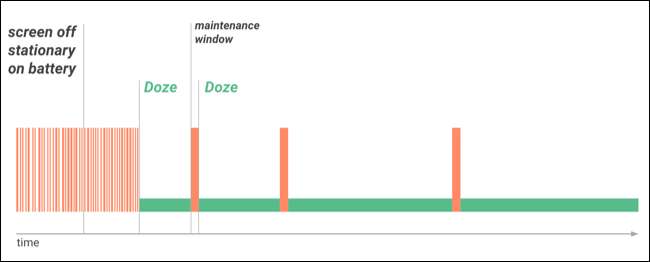
Voorkomen dat een app sluimert
Een app die correct is geprogrammeerd, zou geen problemen moeten hebben tijdens het dutten. Als u echter meldingen van een bepaalde app wilt ontvangen zodra ze binnenkomen, zoals Gmail, kunt u deze toestemming geven om te worden uitgevoerd tijdens het dutten. Houd er rekening mee dat dit zal resulteren in meer batterijverbruik.
Om de instellingen van Doze te vinden, open je de app Instellingen op je Android-apparaat, tik je op 'Batterij', tik je op de menuknop en tik je op 'Batterij-optimalisatie'.
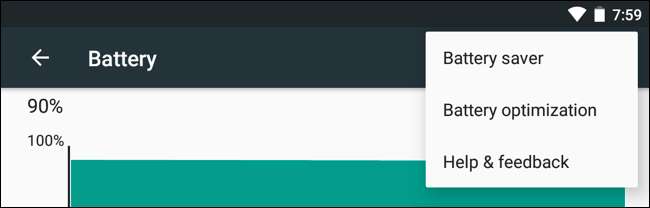
U ziet een lijst met apps die niet zijn geoptimaliseerd. Je zult het zeker zien Google Play-services hier. Mogelijk ziet u ook enkele door de fabrikant geleverde systeem-apps die op de achtergrond moeten kunnen worden uitgevoerd.
Tik op het menu "Niet geoptimaliseerd" en selecteer "Alle apps" om een lijst te zien van alle apps die op uw apparaat zijn geïnstalleerd.
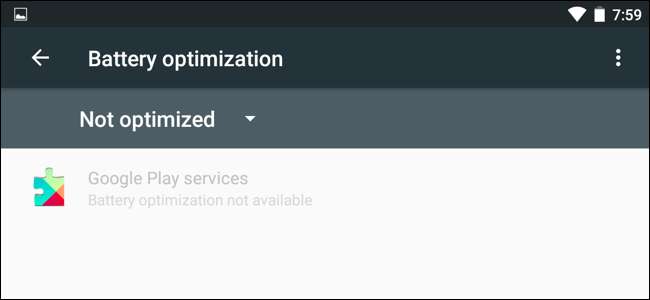
Standaard wordt elke app geoptimaliseerd en ziet u de zin ‘Batterijgebruik optimaliseren’ eronder in de lijst. Om te voorkomen dat een app sluimert, tikt u erop in de lijst en selecteert u 'Niet optimaliseren'. Met Android kan die app op de achtergrond worden uitgevoerd, zelfs als je apparaat in slaap valt. Doe dit alleen als een app niet goed werkt, of als je echt tot op de seconde meldingen nodig hebt voor de betreffende app. De meeste apps sluimeren correct en u zou het verschil niet eens moeten merken.
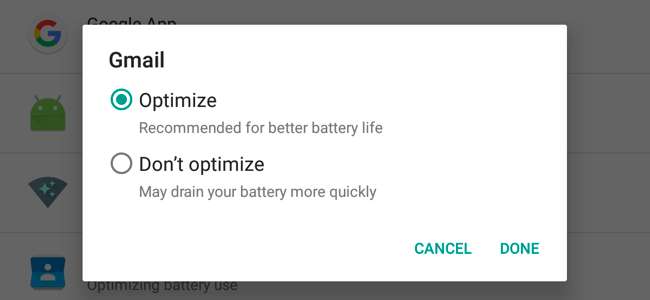
Doze agressiever maken (en meer batterij besparen)
VERWANT: Hoe u de batterijduur van uw Android-telefoon kunt optimaliseren met Greenify
Doze is ontworpen om volledig op de achtergrond te werken, zonder uw tussenkomst. Maar als u meer controle wilt, kunt u deze configureren met apps van derden.
De nieuwste versies van Vergroenen hebben een nieuwe "Aggressive Doze" -functie waardoor Doze sneller in werking treedt. Greenify kan ervoor zorgen dat sluimeren binnen een paar minuten begint nadat u uw telefoon hebt neergelegd in plaats van na uren, waardoor u mogelijk veel stroom kunt besparen, afhankelijk van uw gebruikspatronen. Deze functie is niet vereist wortel , zodat iedereen het kan gebruiken.
Om dit te gebruiken, installeer Greenify, start het, tik op de menuknop en selecteer 'Instellingen'. Tik op de optie "Aggressive Doze (experimenteel)" en schakel deze in. Je kunt hier ook een melding inschakelen met meer informatie over de duur van het dutten, als je wilt zien wat er onder de motorkap gebeurt.
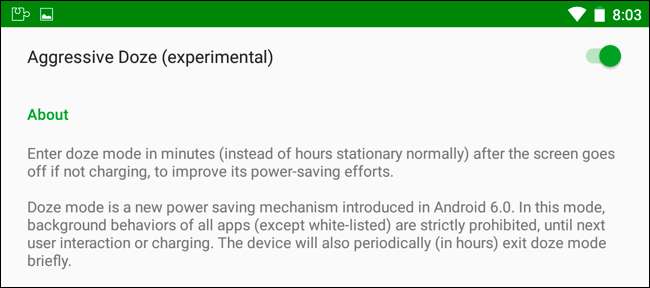
Je kunt Doze ook op andere manieren aanpassen, maar ze zijn niet zo gemakkelijk te gebruiken. Er is bijvoorbeeld een Doze Settings Editor app waarmee je verschillende parameters en laadprofielen kunt aanpassen, waardoor Doze min of meer agressief wordt. Deze app vereist root om te gebruiken, maar als je geen root hebt, zal het je laten zien adb-opdrachten u kunt gebruiken om Doze te configureren.
Afbeelding tegoed: TechStage op Flickr








